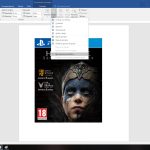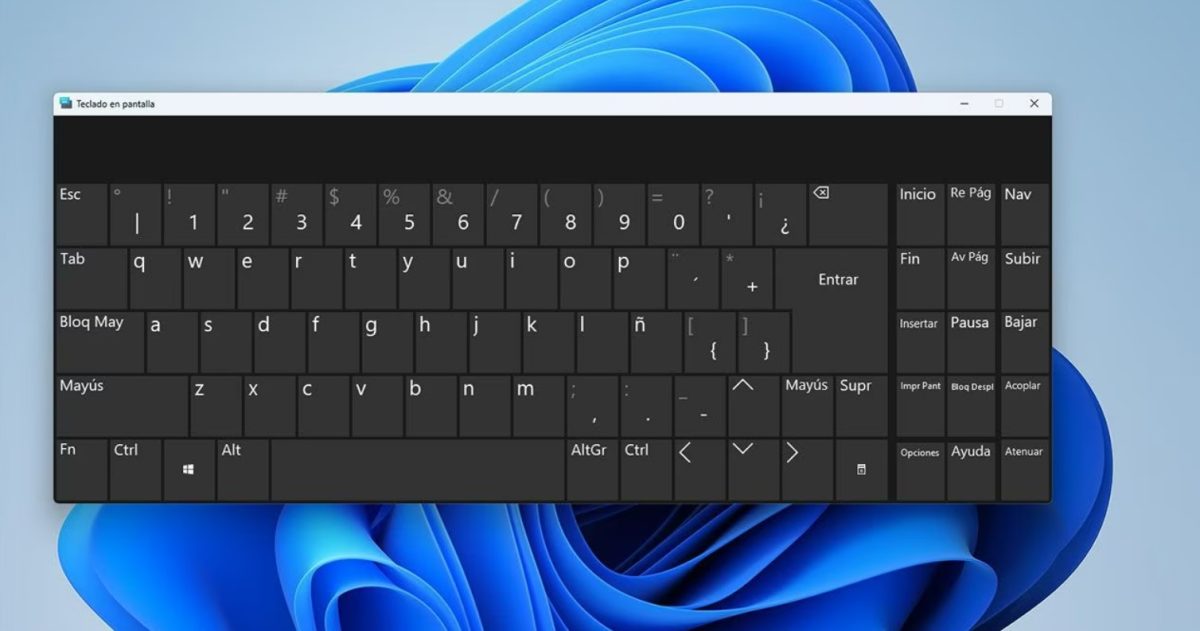
El teclado es una herramienta esencial en el uso de cualquier ordenador, pero a veces puede presentar problemas de configuración que impiden su correcto funcionamiento. Si has descubierto que tu teclado está desconfigurado, no debes desesperarte, te enseñamos cómo arreglar teclado desconfigurado en Windows
Este problema es bastante común y puede ser tedioso. En muchas ocasiones se debe a un error de idioma de Windows. Afortunadamente, existen soluciones para arreglar este problema, tanto por medio de ajustes de software como de hardware.
En este artículo de Tecnoguía te presentamos soluciones prácticas para ayudarte a arreglar teclado desconfigurado en Windows.
¿A qué se debe la desconfiguración del teclado en Windows?
Hay varias razones por las que un teclado puede desconfigurarse en Windows. Una de las razones más comunes es un error en la configuración del idioma de entrada, lo que puede hacer que algunas teclas no funcionen correctamente. Otras causas pueden ser:
- Problemas de software
- Conflictos de controladores
- Daños físicos en el teclado
- Controladores obsoletos
- Problemas de Hardware
Es importante que puedas identificar la causa del problema para que puedas solucionarlo efectivamente.
Solucionar problemas de software que afectan al teclado en Windows
Si consideras que el teclado de Windows se ha desconfigurado por un problema del Software, puedes intentar algunas acciones para solucionarlo. A continuación, te presentamos estrategias efectivas para solucionar problemas de software que afectan al teclado en Windows:
Ajustar el idioma en Windows
Una primera estrategia para arreglar el teclado desconfigurado en Windows es acceder a los ajustes de idiomas en Windows. Desde este apartado podrás configurar y personalizar la configuración del teclado según tus necesidades.
Aquí te dejamos los pasos que debes seguir:
- Accede a la Configuración de Windows.
- Entra en la sección Hora e idiomas.
- En la columna de la izquierda, selecciona Idioma.
- Verás en la parte derecha todos los ajustes de idiomas y los preferidos que tienes.
- Busca el idioma español y pulsa sobre él para subirlo al primer lugar y establecerlo como predeterminado.
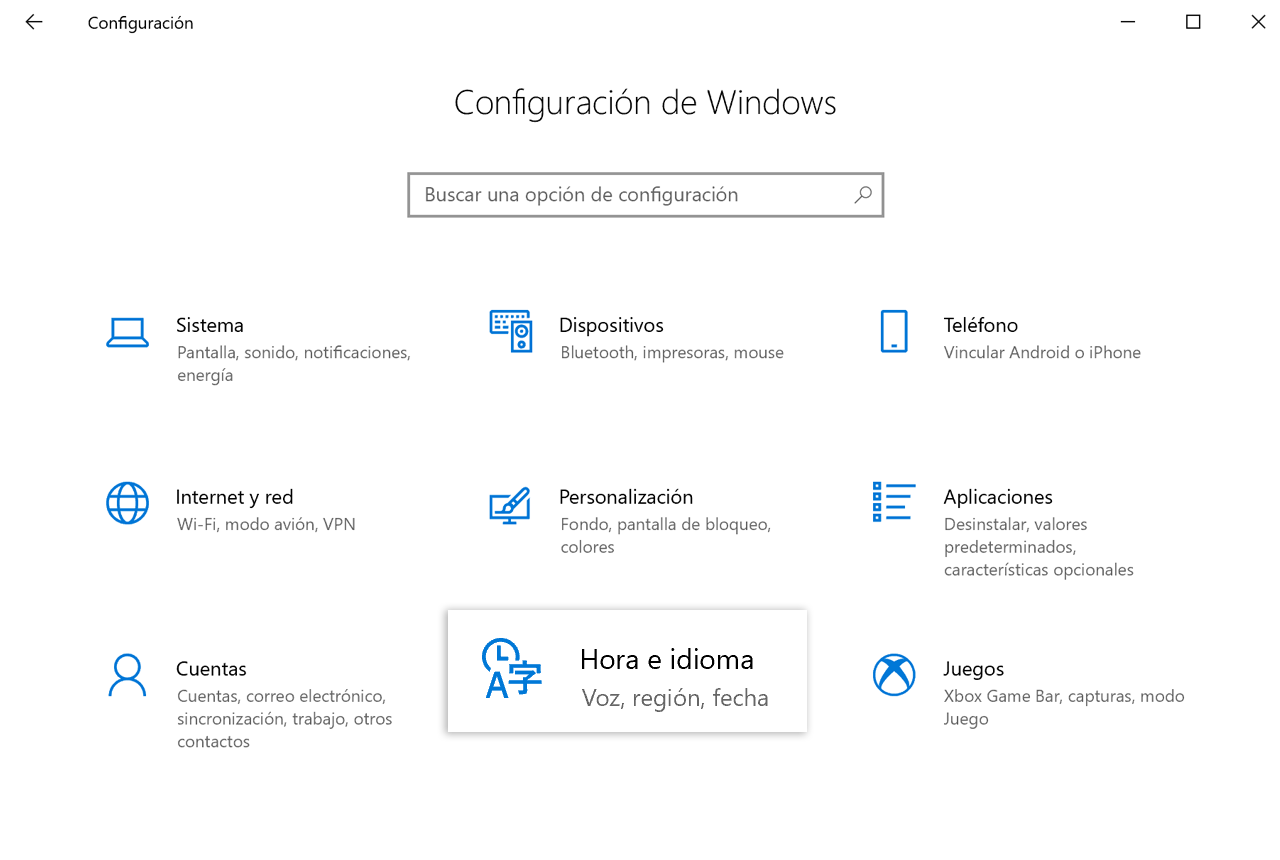
Si necesitas cambiar la distribución del teclado, en la misma interfaz de Idioma podrás encontrar esta opción en la parte inferior y escoger nuevamente el QWERTY.
Configurar el idioma del teclado
Un segundo método es utilizar el práctico botón de idiomas en la barra de tareas de Windows, ofrece una solución rápida cuando tu teclado está desconfigurado. Está situado junto a los íconos de reloj y volumen, este botón muestra las iniciales del idioma actual de tu teclado.
Si notas que el idioma ha cambiado repentinamente, simplemente haz clic en el botón de idiomas y verás desplegada una lista con los idiomas instalados. Selecciona tu idioma nativo y el problema de configuración del teclado se corregirá de inmediato.
Esta opción sencilla y accesible te permitirá arreglar el teclado desconfigurado en Windows.
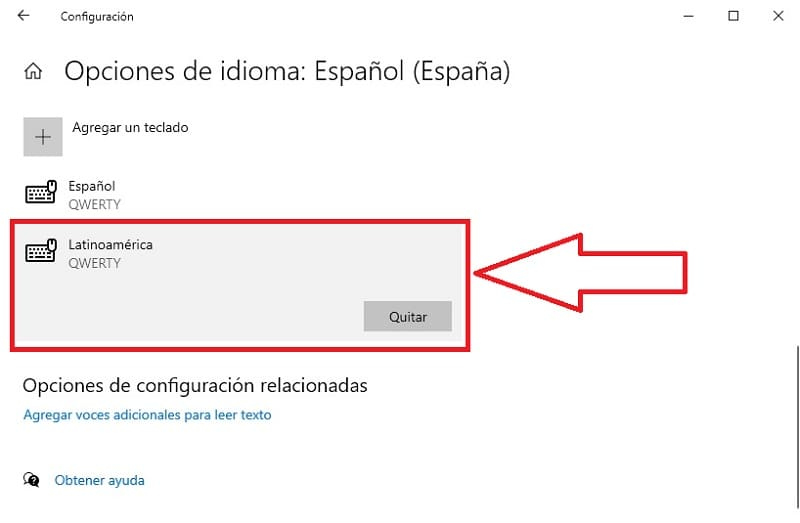
Atajo para alternar idiomas (ALT + Shift)
Por último, para arreglar el teclado desconfigurado en Windows, puedes recurrir a la útil combinación de teclas ALT + Shift. Este atajo es uno de los mejores trucos que debes conocer en el sistema operativo.
Al presionar ALT + Shift, podrás alternar entre los diferentes idiomas que tienes instalados en Windows. Simplemente, sigue pulsando esta combinación hasta que selecciones nuevamente el idioma español.
Esta solución para arreglar teclado desconfigurado en Windows es útil si no encuentras el botón de idiomas en la barra de tareas. Aprovecha este práctico atajo para restaurar la configuración correcta de tu teclado.

Solucionar problemas de hardware que afectan al teclado en Windows
Ahora bien, si tras intentar las soluciones anteriores el teclado continúa presentando fallas, quizás se trate de un problema de hardware. En este apartado te contamos cómo puedes arreglar el teclado desconfigurado en Windows por falla de hardware.
Actualiza los controladores del teclado
Los controladores del teclado pueden ser responsables de los problemas de funcionamiento. Una solución es ir al sitio web del fabricante del teclado y buscar las últimas actualizaciones de controladores compatibles con tu modelo específico.
Asimismo, puedes actualizar los controladores de teclado en Windows a través del “Administrador de dispositivos”. Busca el teclado, haz clic derecho y selecciona “Actualizar controlador”. Si hay una actualización disponible, sigue las instrucciones para instalarla.
Limpia el teclado
Una estrategia importante para arreglar el teclado desconfigurado en Windows es realizar una limpieza. Esto es útil cuando las teclas no responden o se atascan. Se recomienda utilizar aire comprimido o un paño suave y húmedo para eliminar el polvo y la suciedad que puedan afectar el rendimiento.
Es preciso hacer una limpieza periódica para remover cualquier acumulación y, si es posible, retirar las teclas para una limpieza más profunda. La limpieza suele arreglar teclado desconfigurado en Windows.

Verifica la conexión del teclado
Asegúrate de que el teclado esté correctamente conectado a tu ordenador. Si utilizas un teclado inalámbrico, asegúrate de que las baterías estén cargadas y el receptor esté conectado adecuadamente.
Para solucionar los problemas de configuración con un teclado conectado por Bluetooth puedes seguir estos pasos:
- Ve a la Configuración de Windows y selecciona la opción “Dispositivos”.
- En la sección “Bluetooth y otros dispositivos”, busca el nombre del teclado y presiónalo.
- Selecciona la opción “Quitar dispositivo” para desconectar el teclado.
- Una vez eliminado, podrás volver a emparejar el teclado desde cero. Sigue las instrucciones del fabricante para establecer la conexión Bluetooth nuevamente.
Al realizar este proceso, es posible que se solucionen los problemas que estabas experimentando con el teclado inalámbrico.
¿No has podido solucionar el teclado desconfigurado en Windows?
Si aún no puedes arreglar tu teclado desconfigurado en Windows, te ofrecemos unos consejos finales que te podrían ser de gran ayuda:
- Reinicia el equipo: A veces, reiniciar el equipo puede solucionar problemas temporales con el teclado.
- Prueba con otro teclado: Si tienes acceso a otro teclado, conéctalo a tu ordenador y verifica si funciona correctamente. Si el nuevo teclado funciona bien, es probable que debas reemplazar o reparar el teclado antiguo.
- Restaura el sistema operativo: si la falla persiste, puedes intentar con la restauración de Windows. Con esto se revierten los cambios realizados en el sistema y se restablecen los archivos y configuraciones a una versión anterior.
Esperamos que estas soluciones y consejos para arreglar teclado desconfigurado en Windows te sean de ayuda para mejorar la productividad en tu ordenador.
 Cómo ajustar el brillo de pantalla en Windows 11
Cómo ajustar el brillo de pantalla en Windows 11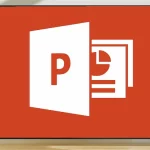 Cómo ver un Powert Point en una Smart TV
Cómo ver un Powert Point en una Smart TV Guía básica de comandos ADB para Android: qué son, cómo funcionan y cuáles son los básicos
Guía básica de comandos ADB para Android: qué son, cómo funcionan y cuáles son los básicos